ExcelでQRコードを作る方法

今回はExcel上でQRコードを生成できる機能について紹介していきます。
QRコードはオンライン上で作成できるところも存在していますので、Excelでの使用機会は少ないかもしれませんが、知っておいて損は無い機能かと思います。
※QRコードは(株)デンソーウェーブの登録商標です
生成するための前提条件
①Microsoft Access(以下Access)との連携を行う
Excelとあわせて、Microsoft Access(以下Access)がインストールされている場合には、そのままQRコードの作成に移れます。
しかし、Accessが未インストールであった場合には、事前にAccessの一部機能が利用できるRuntimeをインストールする必要があります。
インストール用のファイルは、下記のMicrosoftのページからダウンロードが可能です。
▶Offce2016
https://www.microsoft.com/ja-jp/download/details.aspx?id=50040
▶Office2016以降にリリースされたバージョン(Microsoft 365 Access Runtime)
https://c2rsetup.officeapps.live.com/c2r/download.aspx?ProductreleaseID=AccessRuntimeRetail&language=ja-jp&platform=x64
②Excelの上部メニューに「開発」タブを表示させる
次の操作を行って開発タブを表示させておきます。
1. Excelの上部メニューにある「ファイル」を選択します。
2. 左下にある「オプション」を選択して「Excelのオプション」画面を表示させます。
3. 左側のメニューから、「リボンのユーザー設定」を選択します。
4. 右側の「リボンのユーザー設定>メインタブ」の中にある「開発」のチェック欄をクリックします。
5. 右下の「OK」をクリックします。
Excel上でのQRコード作成の流れ
1. Excelのファイルを開き、上部メニューにある「開発」タブを選択します。
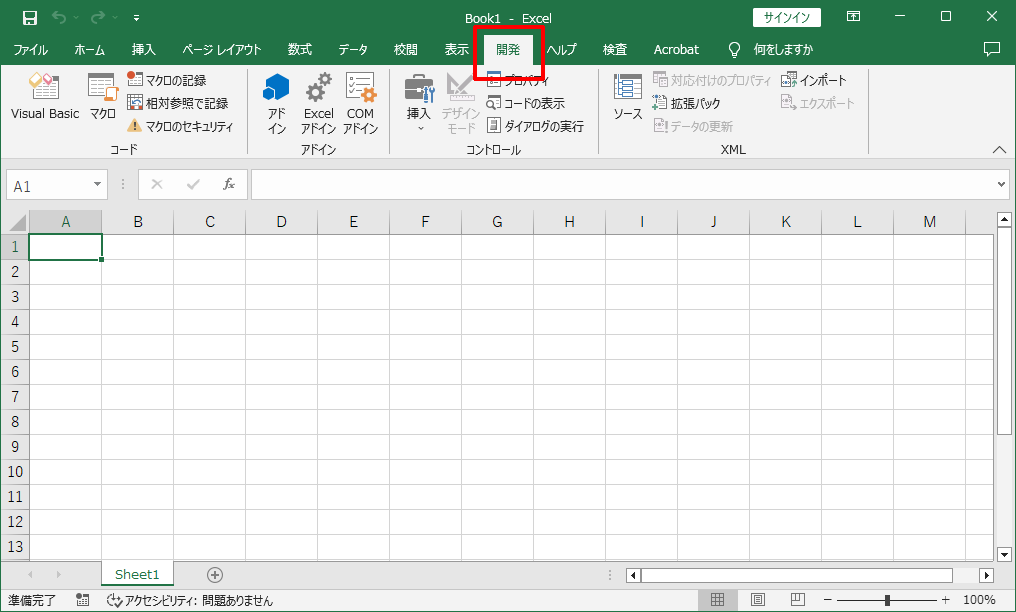
2. 開発タブ内、コントールの中にある「挿入」を選択します。
挿入を押した後に表示される項目から、「コントロールの選択」を選択します。
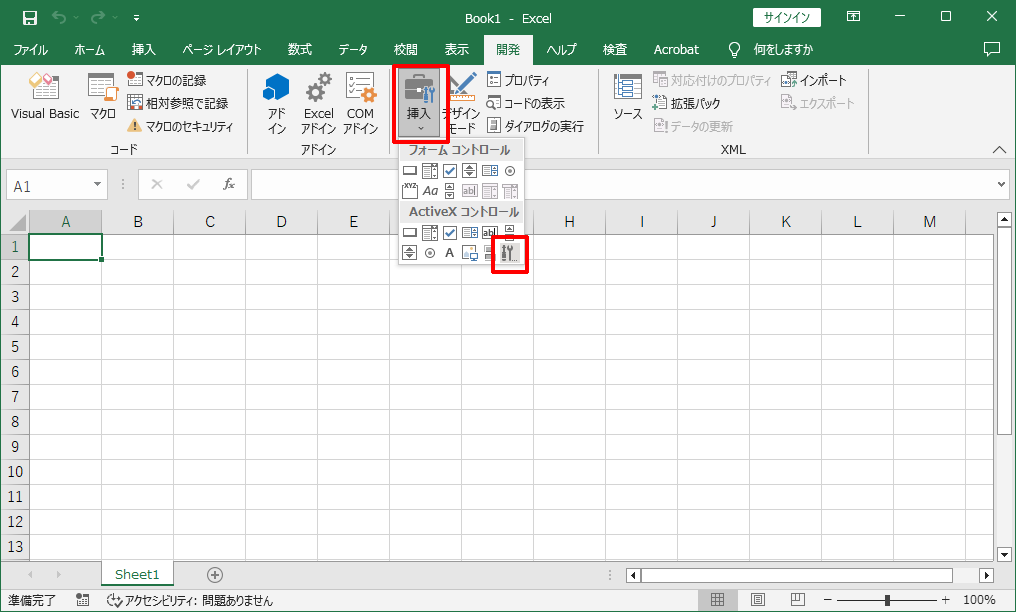
3. 「コントロールの選択」画面が表示されますので、その中から「Microsoft BarCode Control」を選択します。
(画像内ではバージョンの数字も併せて表示されますが、本記事では表記を省略しています。)
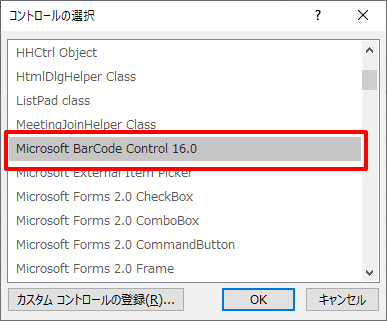
4. 選択後、マウスのカーソルが矢印から十字に代わります。
シート内でクリックをしながらカーソルを動かしてQRコードの作成サイズの枠を広げて設置します。
サイズは後からでも変更が可能ですので、ここでは任意のサイズまで枠を広げます。
作成したサイズまで枠を広げたら、マウスのボタンを離します。
※この時点では通常のバーコード(一次元バーコード)のサンプル画像が表示されます。
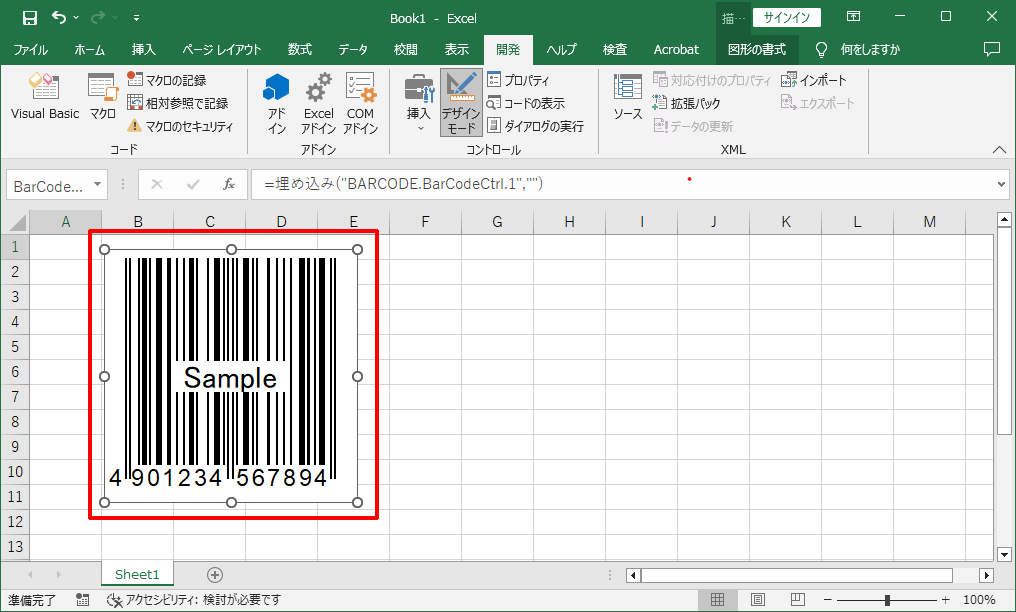
4. サンプル画像を選択した状態で、右クリックまたはキーボードからコンテキストメニューを表示します。
メニューの中から、「Microsoft BarCode Control オブジェクト」内の「プロパティ」を選択します。
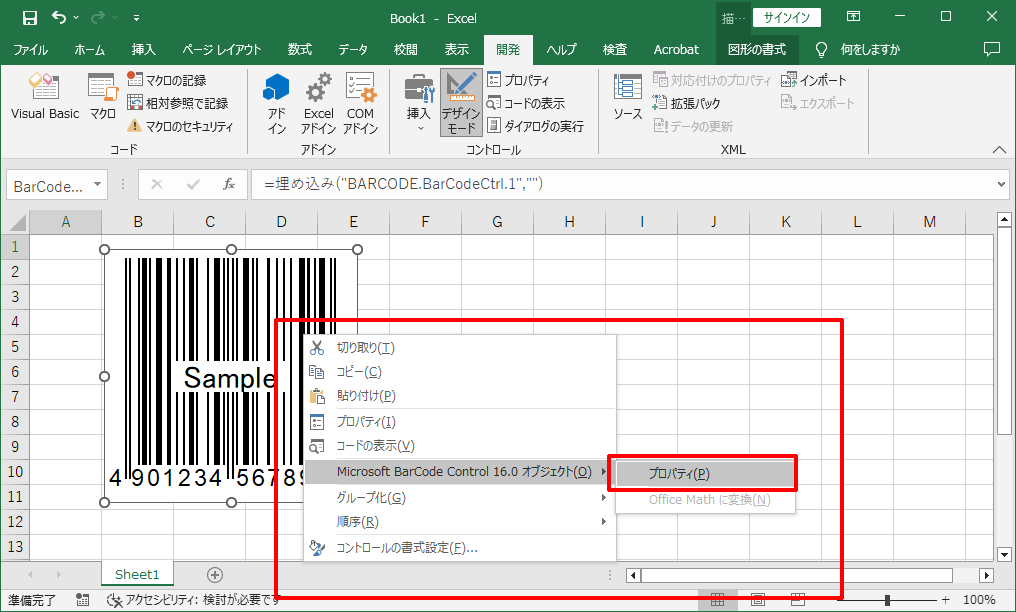
5. プロパティ内の「スタイル」の値を「QRコード」に変更して「OK」ボタンを押します。
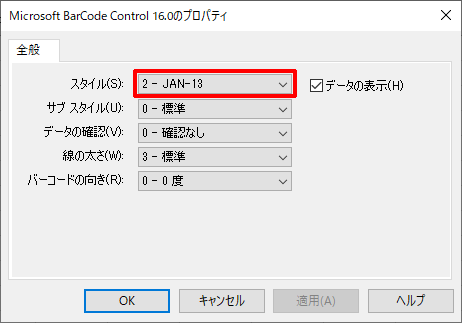
「OK」を押すと、シート内のバーコード画像がQRコードに変わります。
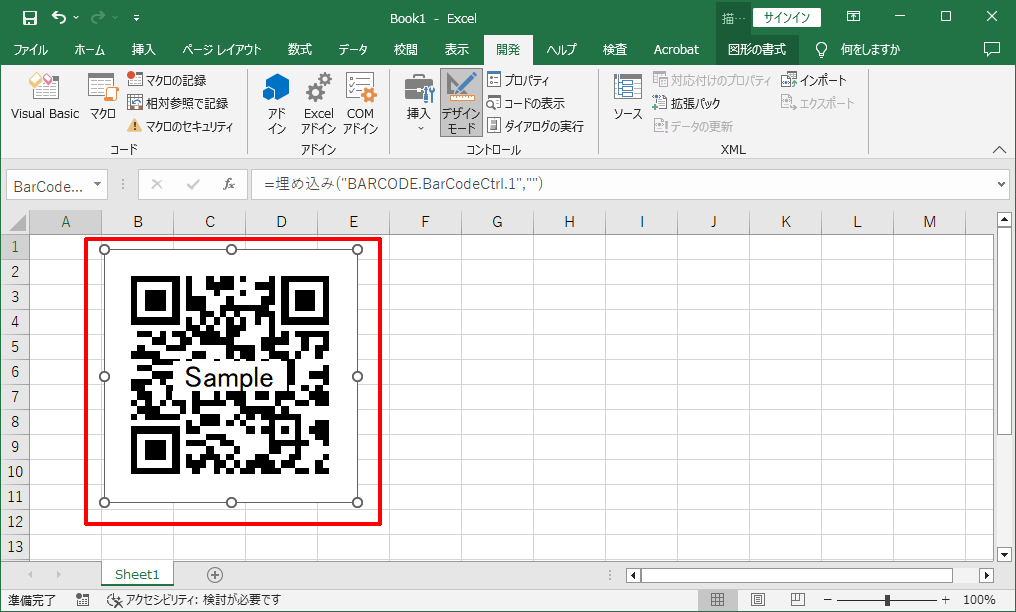
6. サンプル画像を選択した状態で、右クリックまたはキーボードからコンテキストメニューを表示します。
メニューの中から、「プロパティ」を選択します。
(4で出たプロパティとは別項目になります。)
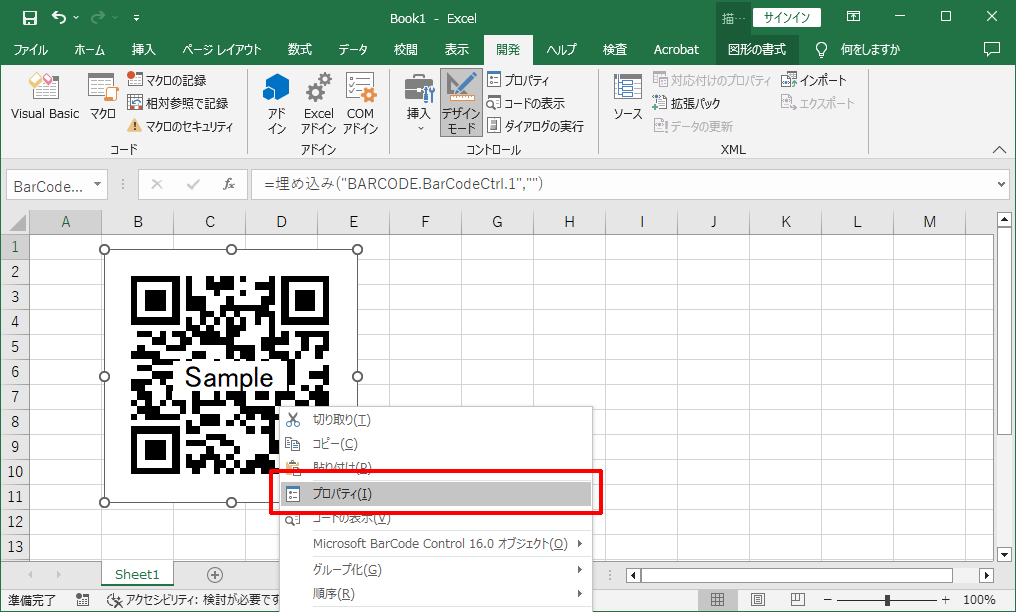
7. プロパティ内の「Value」欄に、QRコードに設定するリンク情報のURLを入力します。
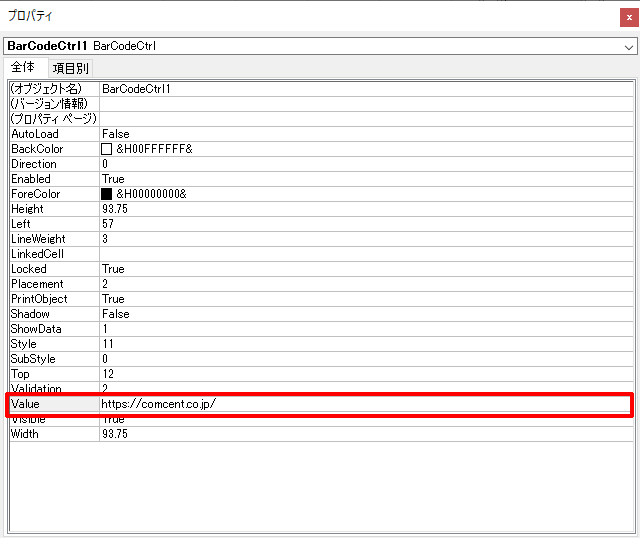
入力完了後にプロパティ画面を閉じますと、サンプル画像が入力した内容に置き換わり、QRコードとっして生成されます。
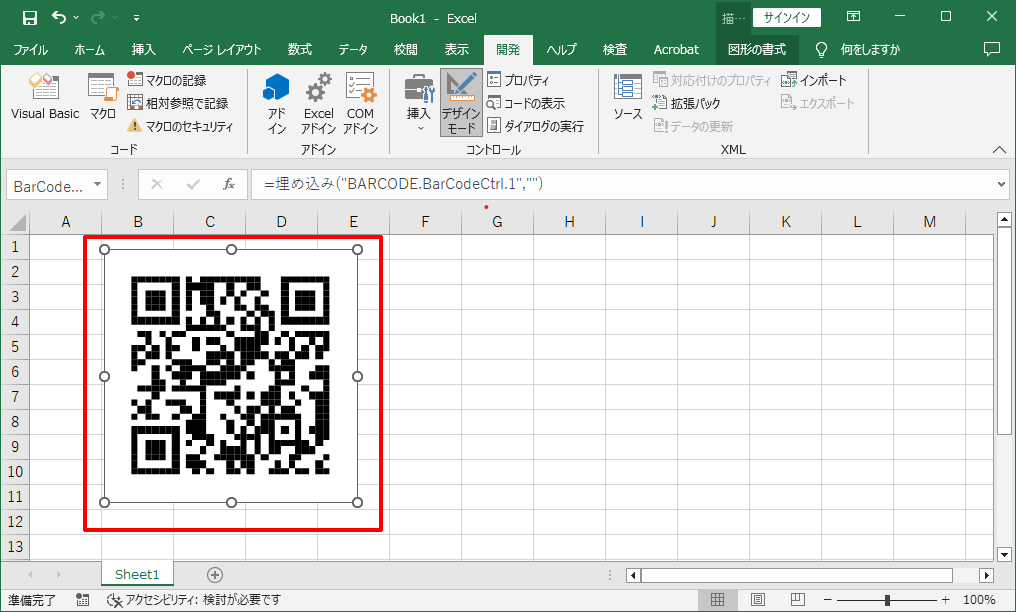
作成後のQRコードは、Excelに挿入する画像と同じようにサイズの変更等が行えます。
この機能を使うことで、Excel内だけで資料とQRコードをまとめて生成することができます。
QRコード内のURL更新等もファイルの中で行えますので、情報の更新作業が頻繁に行われるようなケースであれば、今回ご紹介した機能も有効な手段となってきます。
QRコード作成については、代替手段も多く存在しており、今回ご紹介した方法もその中の一つ手段となっています。
何かの折にExcel上で今回ご紹介した機能を使うことが出てくるかもしれませんので、時間があるときに一度試してみるのも良いかもしれません。
コーディネーター / O.H




